炫龙炫锋如何设置U盘启动 炫龙炫锋进入bios设置U盘启动教程
更新时间:2021-03-16 17:16:26作者:huige
众多装机方式中,最流行的就是U盘装系统方式了,可以通过制作U盘启动盘然后将U盘设置为第一启动项就可以安装系统了,不过可能还是有一部分炫龙炫锋用户不知道要如何设置U盘启动吧,我们可以通过bios来设置,这就给大家带来炫龙炫锋进入bios设置U盘启动教程。

具体步骤如下:
1、将u盘启动盘接入电脑,重启。在出现重启画面时快速按下热键F2进入BIOS界面。
2、进入BIOS界面后,利用方向键左右移动至BOOT菜单。
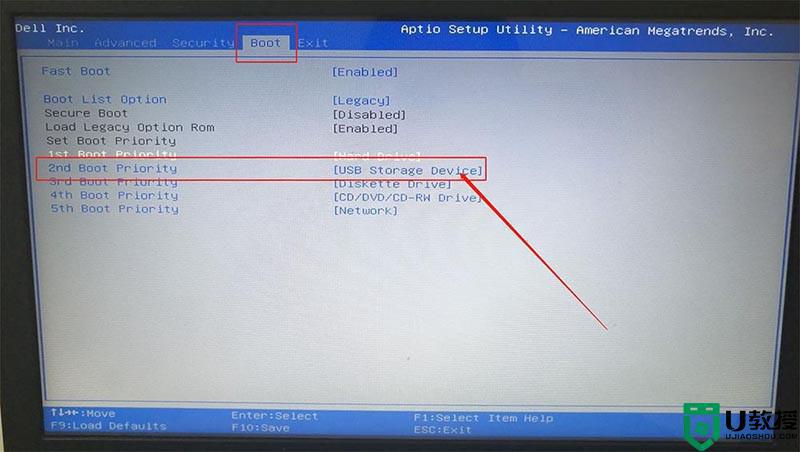
3、在BOOT菜单中,找到U盘选项。并且使用“+”键将其上下移动至第一选项,按下F10保存并退出(一般情况下,带有“USB”字眼的选项即为U盘选项)。
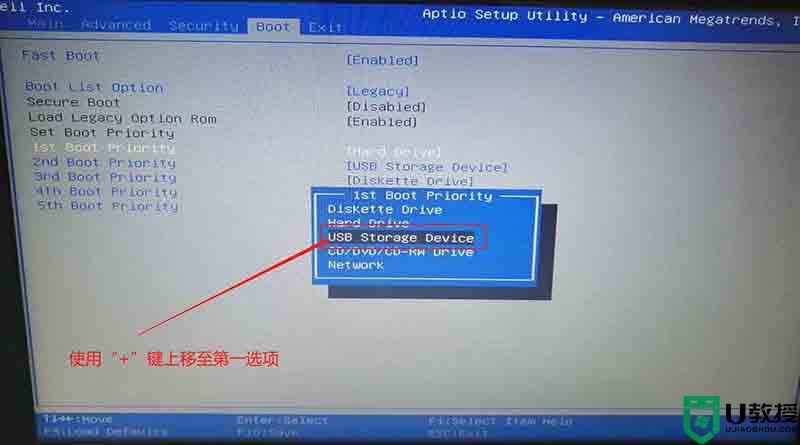
以上给大家讲解的就是炫龙炫锋进入bios设置U盘启动教程,有需要的用户们可以尝试上面的方法步骤来进行设置即可。
炫龙炫锋如何设置U盘启动 炫龙炫锋进入bios设置U盘启动教程相关教程
- 炫龙笔记本U盘装win10系统教程
- 炫龙笔记本重装系统按哪个键 炫龙笔记本重装系统按什么键
- sony bios如何设置u盘启动 sony bios设置u盘启动教程
- thinkpade480怎么设置u盘启动 thinkpad e480进入bios设置U盘启动的方法
- 联想怎么进入u盘启动 联想进入bios设置u盘启动方法
- lenovo bios u盘启动怎么设置 lenovo bios u盘启动设置教程
- 华擎H67M主板如何进入bios设置u盘启动 华擎H67M主板设置U盘启动教程
- 昂达N78G5D3主板如何设置u盘启动 昂达N78G5D3主板进入bios设置U盘启动教程
- u盘启动设置教程|bios设置u盘启动的方法
- 如何设置u盘启动详细教程_如何设置u盘启动
- 设置u盘启动
- U盘电脑开机密码方法
- 联想笔记本进bios按什么键设置u盘启动
- 联想笔记本u盘重装启动按什么快捷键
- 日常用U盘启动盘安装系统时遇到的几个问题,分享一下解决方法
- 没有光驱如何重装系统
热门推荐
U盘启动教程推荐
- 1 索尼笔记本怎么设置u盘启动 索尼笔记本u盘启动设置教程
- 2 盈通A6 PRO主板怎样设置u盘启动 盈通A6 PRO主板通过bios设置U盘启动的方法
- 3 盈通H61战警版主板怎么设置u盘启动 盈通H61战警版主板bios设置U盘启动的方法
- 4 老华硕bios进入u盘怎么设置 老华硕bios设置u盘启动步骤
- 5 神舟笔记本f12进不了u盘启动怎么办 神舟电脑f12没有进去u盘启动解决方法
- 6 联想台式机怎么设置u盘启动 联想台式机u盘启动bios设置方法
- 7 联想开机u盘启动按f几 联想开机选择u盘启动按键是什么
- 8 七彩虹C.H61U V23主板如何进入bios设置u盘启动
- 9 surface u盘启动按f几 surface u盘启动快捷键是哪个
- 10 soyo主板u盘启动按f几 soyo主板u盘启动要按哪个键

